Kitöltési útmutatójának „e-magazin” site https
Kitöltési útmutatójának PE-5:
2. A PE-5 a jogot, hogy adja meg a felhasználónevét és jelszavát (amelyet a Felügyeleti EJ), és nyomja meg. Írja.
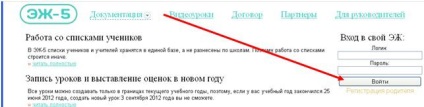
3. töltse ki a tematikus tervek, kattintson a menüpont óráimon. Megjelent az osztályok jegyzékét, amelyben te vezeted a tanulságokat. A felső sorban, kattintson a pontokat a terv leckéket. Következő. Add tervet.
A Név mezőben adja meg a terv, például, angol, matematika, fizika, magyar ...
A tárgy kiválasztásának alattvalóik és a mezőn. Kijelöl egy pipa ezen osztályok, amelyek a terv célja.
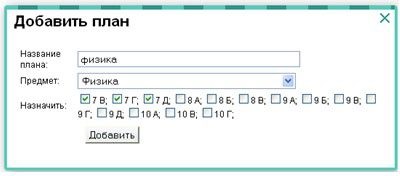
Press. Hozzá. A terv jelenik meg a táblázatban.
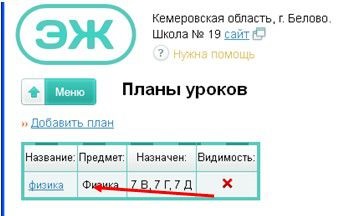
A Név oszlopban kattintson egy konkrét terv.
Kimegy az ablakon szerkesztése tervet.
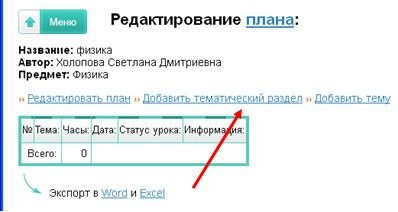
Ezután nyomja. Add a tematikus részt.
Megy ki az ablakon. Add a tematikus részt. A Név részben adja meg a tárgyát szakasz. És álljon. Hozzá.
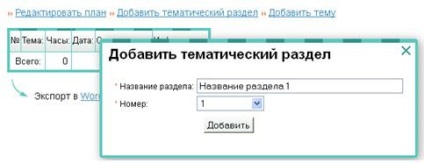
Ez a szakasz jelenik meg az oszlopról a cím téma

Ahhoz, hogy hozzá egy adott leckét témák sajtó. Tárgy hozzáadása.
Megy ki az ablakon. Tárgy hozzáadása.
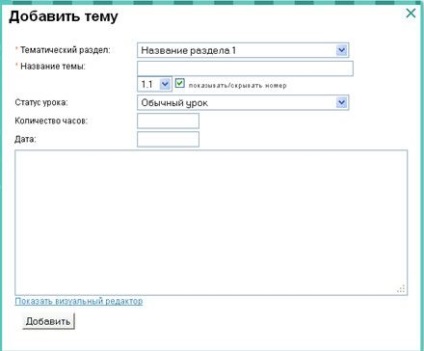
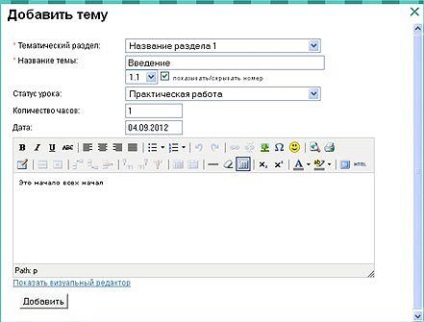
Press. Hozzá. Tárgy, a táblázatban egy tervet.
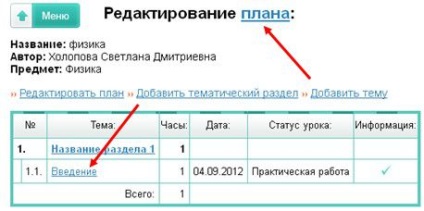
A bevezetés a jövő ebben a részben megismétlik: Tárgy hozzáadása, stb
Ahhoz, hogy hozzon létre egy új partíciót sajtó. Add a tematikus részt, majd adja hozzá a szálakat.
Ahhoz, hogy hozzon létre egy tervet más osztályokba linkeket követett szerkesztése tervet. És oldalon óravázlatok a fenti linkre kattintva. Add tervet.
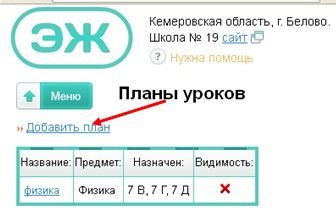
4. Az osztályozás a menüben, válassza ki a Saját leckék. A kapott listából válassza ki a kívánt osztályt és kattintson a bal egérgombbal.
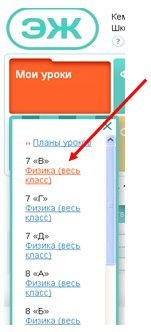
A kijelző osztályozásra. Töltse ki a Tárgy mezőbe kiválasztásával száműzetéséből Óratervek kívánt témát.
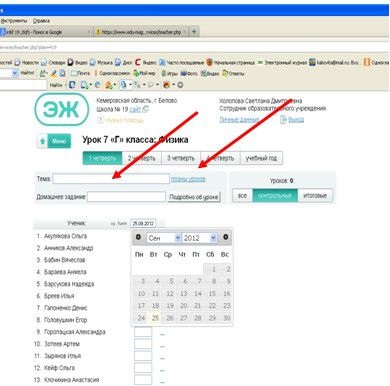
Töltse ki a mezőt Házi. Ha rákattint a dátumot, akkor tegye a kívánt számot, és a mozgó minden hallgató, hogy válasszon a listából értékelést.
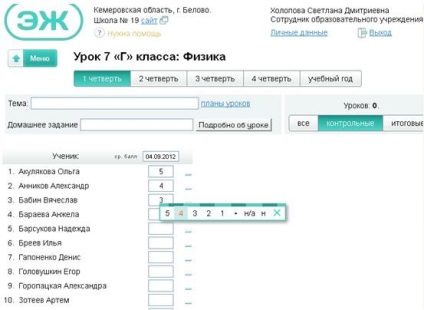
Set védjegyek a lista alján push tenni

Ha módosítani szeretné egy már kitett értékelést kell kattintani a bal egérgombbal a dátum mező becslések aktívvá válnak, meg lehet változtatni értékelést.
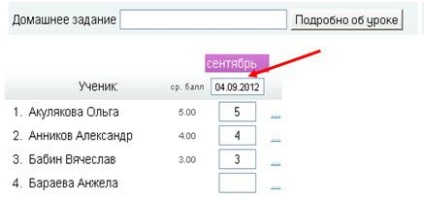
A szerkesztés után, a végén a listán, nyomjuk meg a Módosít, a változás folytatódni fog.
Ha a töltés közben a magazin, akkor bármilyen pontatlanság vagy tévedés, értesíti a rendszergazda EJ.
Kapcsolat az adminisztrátornak EJ. Sok szerencsét!